本文目录:
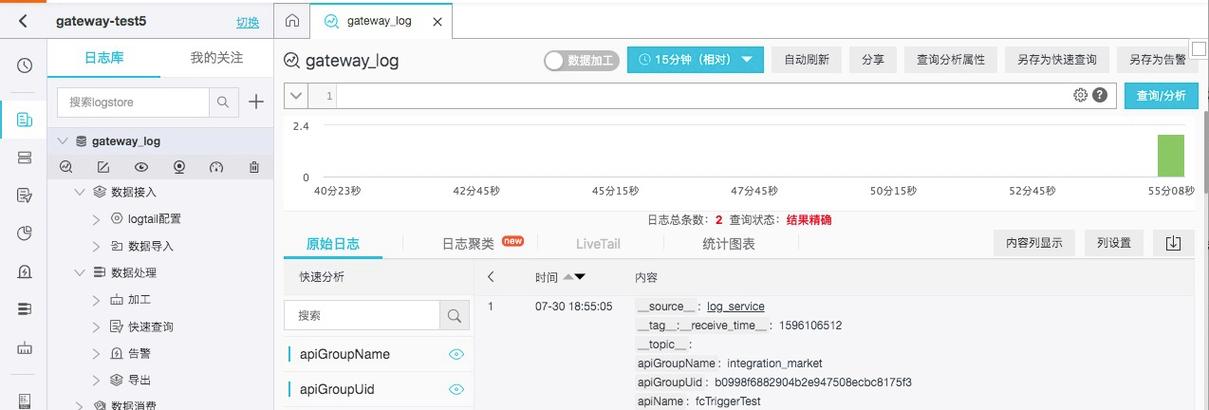
全面掌握Windows事件日志监控
Windows事件日志是操作系统记录事件信息的重要工具,涵盖了系统运行、应用程序状态、安全事件等多个方面。通过监控这些日志,可以帮助管理员及时发现系统异常,优化性能,提升安全性。
1. 事件查看器的基本功能
Windows事件查看器是查看和管理事件日志的核心工具,提供了以下功能:
分类查看:系统日志、应用程序日志、安全日志等分类清晰,方便快速定位问题。
实时监控:支持实时刷新日志信息,帮助管理员及时掌握系统动态。
日志过滤:可根据事件级别、时间范围、来源等条件筛选日志,提高分析效率。
2. EventLog Analyzer:自动化日志监控工具
对于企业级用户,EventLog Analyzer是一款高效的日志监控工具:
集中管理:无需在每台设备上安装代理,即可实现日志的集中收集和分析。
多格式支持:兼容Windows的EVT和EVTX日志格式,适用范围广泛。
自动化报告:自动生成日志报告,帮助管理员快速了解系统状态。
3. 进程与事件监控
通过设定阈值和监控规则,可以防止系统过载并识别潜在威胁:
进程监控:监控后台服务与程序,防止进程过多导致资源耗尽。
事件监控:识别恶意文件或异常事件,提供详细的访问历史记录。
4. 如何查看Windows事件日志
以下是查看日志的简单步骤:
点击“开始”按钮,选择“管理工具”。
在“管理工具”中找到并点击“事件查看器”。
在左侧面板中展开“Windows日志”,选择“系统”即可查看日志信息。
轻松解读电脑日志:从零开始的日志分析指南
对于初学者来说,电脑日志可能显得晦涩难懂。但只要掌握一些基本技巧,就能轻松解读日志内容。
1. 日志文件的作用
日志文件记录了系统或应用程序的运行状态,包括成功和失败的操作,主要用于:
故障排查:通过日志定位问题根源。
性能优化:分析日志发现性能瓶颈。
安全审计:追踪异常活动,保障系统安全。
2. 日志文件命名与内容
日志文件的名称通常能反映其记录的内容:
System.log:记录系统级别的活动。
Application.log:记录应用程序的运行信息。
Security.log:记录与安全相关的事件。
3. 如何解读日志内容
以下是解读日志的关键步骤:
识别条目类型:注意日志中的“错误”“警告”“信息”等关键词。
分析时间戳:确定事件发生的具体时间。
结合上下文:通过日志前后的记录,推测事件的原因。
日志服务器的核心作用与应用场景
日志服务器是集中管理和分析日志数据的核心工具,广泛应用于企业IT管理和安全审计中。
1. 集中管理与分析
日志服务器的主要功能包括:
日志收集:从多个设备或系统中收集日志数据。
统一存储:将日志数据存储在中央位置,方便查询和分析。
实时监控:实时发现日志中的异常信息。
2. 安全分析与合规审计
日志服务器在安全领域的作用尤为重要:
威胁检测:通过日志分析发现潜在的安全威胁。
合规审计:满足行业法规对日志存储和分析的要求。
事件追溯:提供详细的操作记录,便于事件调查。
3. 日志服务器推荐
以下是几款优秀的日志服务器工具:
ELK Stack:由Elasticsearch、Logstash和Kibana组成的日志管理解决方案。
Graylog:提供集日志收集、存储、分析和可视化于一体的服务。
Syslog-ng:功能强大的日志收集工具,支持多种传输协议。
通过本文的介绍,您不仅能轻松掌握Windows事件日志的监控方法,还能学会如何解读电脑日志,并了解日志服务器的核心作用与应用场景。


